在 vs code 中设置 python 的运行环境需要以下几个步骤,具体配置取决于你的开发环境和需求:
1. 安装必要工具
- 安装 python:
确保已在系统中安装 python(推荐通过 python 官方网站 安装)。 - 安装 vs code 和 python 扩展:
打开 vs code。
转到左侧扩展市场,搜索并安装 python 扩展。
2. 配置 python 解释器
- 1.打开命令面板:
- 按
ctrl+shift+p(windows/linux)或cmd+shift+p(mac)。 - 输入并选择 python: select interpreter。
- 按
- 选择解释器:
- vs code 会列出系统中可用的 python 解释器,包括全局 python 和虚拟环境。
- 选择合适的 python 版本。
3. 配置虚拟环境(可选)
如果你希望在虚拟环境中运行 python 项目:
创建虚拟环境:
python -m venv .venv
激活虚拟环境: windows:
.venv\scripts\activate
linux/mac:
source .venv/bin/activate
重新选择解释器: 使用 python: select interpreter,选择虚拟环境的 python 解释器。
4. 配置 launch.json(调试和运行)
如果需要自定义运行设置,可以配置 launch.json 文件:
- 点击左侧 运行和调试 图标。
- 点击 创建 launch.json 文件。
- 在配置文件中添加 python 配置,例如:
{
"version": "0.2.0",
"configurations": [
{
"name": "python: current file",
"type": "python",
"request": "launch",
"program": "${file}",
"console": "integratedterminal",
"env": {
"pythonpath": "${workspacefolder}"
}
}
]
}program: 指定运行的 python 文件。console: 设置为"integratedterminal",以便在终端中查看输出。
5. 配置终端的默认环境
如果需要在终端运行特定环境:
- 打开 vs code 的设置(
ctrl+,)。 - 搜索 python terminal activate environment。
- 勾选该选项,确保在终端中自动激活选择的 python 解释器。
6. 测试运行环境
- 打开 python 文件。
- 在文件中编写测试代码,例如:
print("hello, python!")按 f5 或点击 运行 按钮,确认 python 程序能够正确运行。
7. (可选)安装额外的依赖
在项目目录下运行:
pip install -r requirements.txt
以安装项目依赖,确保环境完整。
通过以上步骤,你可以轻松设置并管理 python 的运行环境,使 vs code 成为高效的 python 开发工具。
到此这篇关于vscode如何选用不同的python的解释器的文章就介绍到这了,更多相关vscode选用不同的python的解释器内容请搜索代码网以前的文章或继续浏览下面的相关文章希望大家以后多多支持代码网!


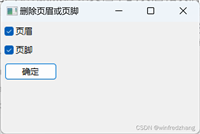

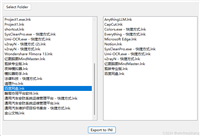


发表评论